Довідковий центр RIA.com
Рус Укр- Доставка з «Нова пошта»
- Безпечні покупки на RIA.com
- Оплата сервісів RIA.com
- Імпорт
-
Дзвінки на RIA.com
- Тарифікація дзвінків
- Як працює відстрочена оплата?
- Послуга “Дзвінки на RIA.com” та її переваги
- Журнал дзвінків
- Як відключити автовідповідач, щоб не оплачувати дзвінки без відповіді
- Що таке колтрекінг?
- Акційна вартість розміщення для Перевірених продавців
- Як використовувати бюджет дзвінків на RIA.com
- Як присвоюється статус частоти відповідей на дзвінки
-
Замовлення на RIA.com
- Вимоги для реклами через Google Shopping
- Як налаштувати передачу замовлень у KeyCRM з RIA.com
- Робота зі статусами замовлень
- Як налаштувати передачу замовлень у SalesDrive з RIA.com
- Тарифікація замовлень категорій «Запчастини» та «Все для транспорту»
- Як працює автоматичне вимкнення?
- Чому продавцям варто працювати з кошиком?
- Автоматизація роботи через API
- Реєстрація. Вхід
-
Публікація оголошень
- Що таке пакет публікацій?
- Про видалення однакових оголошень
- Як підняти оголошення в пошуку
- Правила публікації оголошень
- Як почати продавати безкоштовно на RIA.com
- Як встановити знижку на товар?
- Автоматична переопублікація оголошення
- Які правила розміщення оголошень на сайті RIA.com?
- Як додати оголошення на сайт RIA.com?
- Ціни в національній валюті
- Скільки оголошень можна безкоштовно опублікавати на RIA.com?
- Що таке публікації? Умови публікації на RIA.com
- Особистий кабінет
- Пошук товарів на сайті
- Дії з оголошеннями
- Системна інформація
- Рівні ТОП
- Рейтинг продавця
- Чат RIA.com
- Реферальна програма
- Авто по запчастинах
Як очистити кеш/куки?
Файли куки (cookies) - це невеликі фрагменти даних, що передаються в браузер вашого комп'ютера при відвідуванні різних інтернет-ресурсів.
Видаляти кукі потрібно регулярно, так як вони накопичуються і займають місце в пам'яті диска. Така сама ситуація і з кешем браузера (буферної інформацією) - там зберігаються елементи оформлення сайтів, тому з часом деякі інтернет-ресурси можуть невірно відображатися.
Зверніть увагу: після видалення cookies Вам необхідно буде повторно вводити імена та паролі на всіх сайтах, куди раніше Ви здійснювали автоматичний вхід.
Розглянемо покрокові дії очищення кеш і cookies в найпопулярніших інтернет-браузерах.
Google Chrome
Натисніть комбінацію клавіш Ctrl + H. У лівій стороні екрану знайдіть і клацніть "Очистити історію".
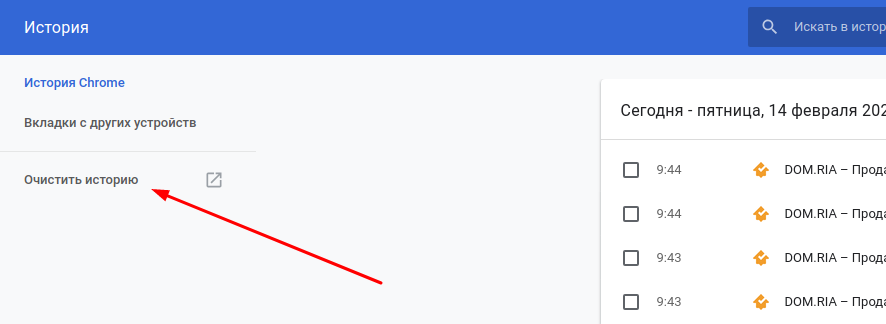
Далі Ви побачите список сторінок переглянутих через цей браузер, в хронологічному порядку. В діалоговому вікні виберіть період "за весь час" і натисніть кнопку "Очистити історію".
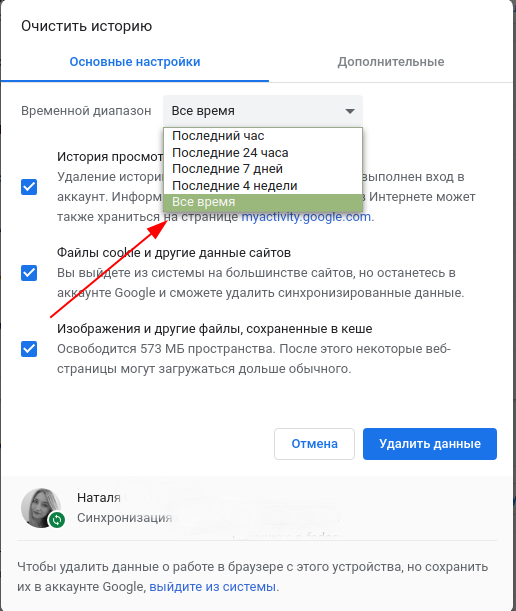
Safari на iPhone i iPad
У програмі Safari на Mac виберіть «Safari» > «Параметри», а потім натисніть «Приватність».
Натисніть «Керувати даними вебсайтів». Оберіть один чи кілька вебсайтів, а потім натисніть «Вилучити» або «Вилучити всі».
Mozilla Firefox
У правому верхньому куті екрану знайдіть значок з трьома горизонтальними смугами, при натисканні з'явиться меню, де потрібно вибрати пункт "Журнал".
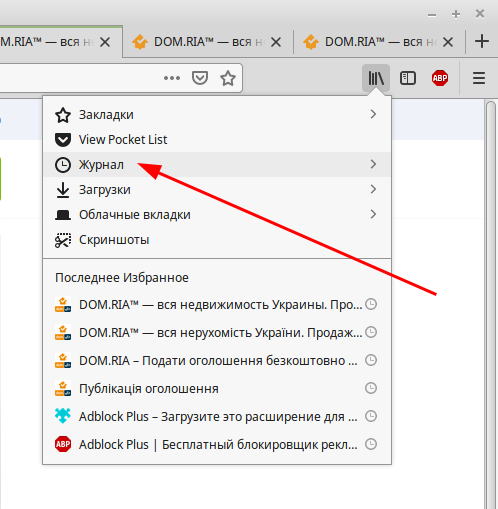
На наступній сторінці, ліворуч, серед рубрик налаштувань браузера, виберіть пункт "Очистити історію".
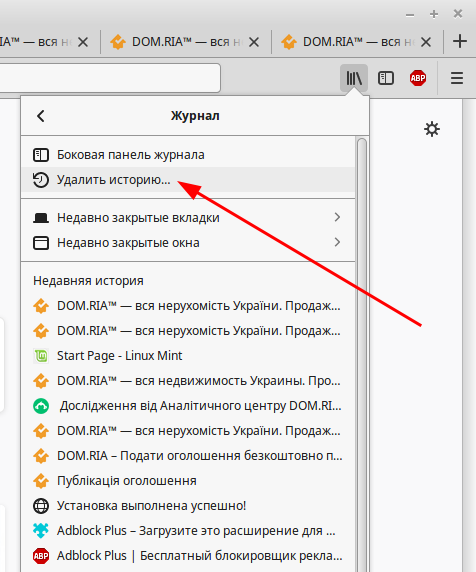
Виберіть період «Все», після чого натисніть кнопку «Видалити історію».

Opera
В головному меню браузера знайдіть пункт обравши "Історія" — “Очистити історію відвідувань".
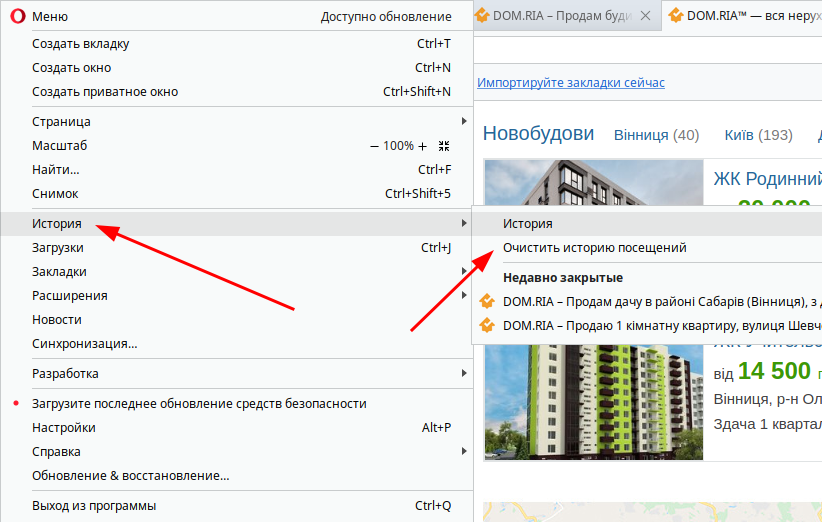
У новому вікні оберіть часовий діапазон «Весь час» і натисніть кнопку «Видалити дані».
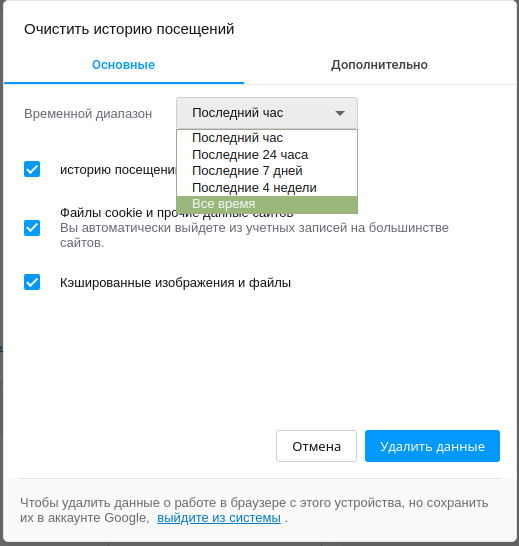
Internet Explorer
Спочатку в правому верхньому куті знайдіть пункт меню "Сервіс" і виберіть "Властивості оглядача".
У вкладці "Загальні" знайдіть пункт "Історія перегляду", нижче натисніть кнопку "Видалити".
У новому вікні "Очищення журналу браузера" Ви зможете відзначити яку саме інформацію необхідно очистити. Після натисніть кнопку "Видалити" внизу діалогового вікна.
Якщо у Вас виникають питання на будь-якому етапі роботи з сайтом, Ви можете звернутися в Службу турботи про користувачів через спеціальну форму, яка знаходиться внизу сторінки.
Завжди раді Вам допомогти.

